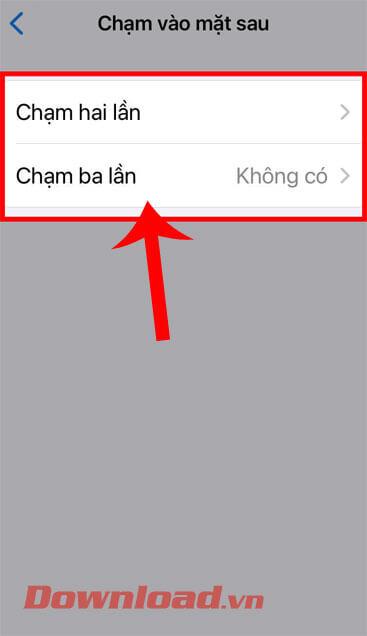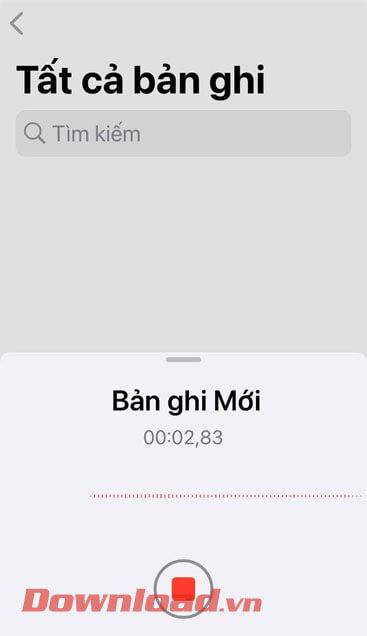Derzeit, nach dem Update auf iOS 15, verfügt mein iPhone über viele weitere äußerst nützliche Funktionen, von denen wir nichts wussten, eine der nützlichen Funktionen, die wir unbedingt ignorieren können. Das ist Secret Recording. Mit dieser Funktion erstellen und verwenden wir Verknüpfungen auf dem iPhone und tippen dann einfach auf die Rückseite des Telefons, um die Tonaufnahme zu starten, ohne dass jemand weiß, dass wir aufnehmen.
Wenn Sie also lautlos Audio auf Ihrem iPhone aufnehmen möchten, wissen aber nicht wie? Heute stellt Download.vn die Schritte vor, um geheime Aufnahmen auf dem iPhone extrem einfach und unkompliziert zu machen . Wir laden Sie ein, dem folgenden Artikel zu folgen.
Anleitung zum heimlichen Aufnehmen von Audio auf dem iPhone
Schritt 1: Zuerst öffnen wir die Shortcuts-Anwendung auf unserem iPhone. Tippen Sie dann auf das „+“-Symbol in der oberen rechten Ecke des Bildschirms.
Schritt 2: Klicken Sie im Abschnitt „Neue Verknüpfung erstellen“ auf die Schaltfläche „Aufgabe hinzufügen“.
Schritt 3: Suchen Sie an dieser Stelle nach der Aufgabe „Eine neue Sprachnotiz aufzeichnen“ und klicken Sie dann, um diese Aufgabe auszuwählen.

Schritt 4: Als nächstes schalten Sie den Schalter „Anzeige beim Laufen“ um und schalten ihn aus.
Schritt 5: Benennen Sie dann die Aufnahmeverknüpfung, die Sie erstellen.
Schritt 6: Berühren Sie das „X“-Symbol , um die von Ihnen erstellte Verknüpfung zu speichern.



Schritt 7: Kehren Sie zur Hauptoberfläche des iPhones zurück und öffnen Sie dann die Anwendung „Einstellungen“ auf Ihrem Telefon.
Schritt 8: Wischen Sie in den Einstellungen Ihres Telefons über den Bildschirm nach unten und tippen Sie dann auf Barrierefreiheit .
Schritt 9: Scrollen Sie auf dem Bildschirm nach unten zum Abschnitt „Fitness und Training“ und klicken Sie dann auf „Berühren“.
Schritt 10: An dieser Stelle klicken wir unten auf dem Bildschirm auf „Rückseite berühren“ .


Schritt 11: Wählen Sie als Nächstes die Aufgabe aus, je nach Wunsch zweimal auf die Rückseite des iPhones zu tippen oder dreimal auf die Rückseite des iPhones zu tippen .
Schritt 12: Wischen Sie im Abschnitt „Aufgabeneinstellungen“ über den Bildschirm nach unten zum Abschnitt „ Verknüpfungen“ , drücken Sie und wählen Sie die Aufnahmeverknüpfung aus, die Sie gerade erstellt haben.
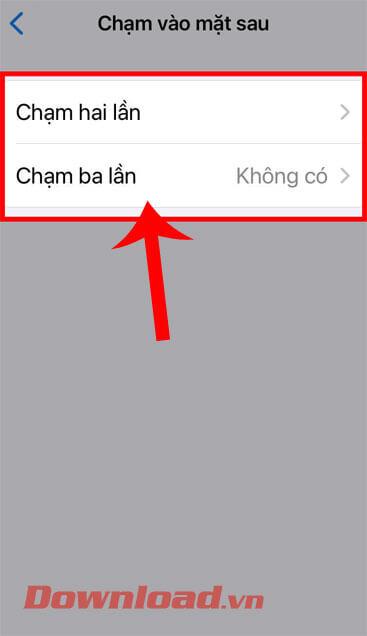

Schritt 13: Abschließend versuchen Sie an dieser Stelle, die Rückseite Ihres Telefons zu berühren , um heimlich auf Ihrem iPhone aufzunehmen.
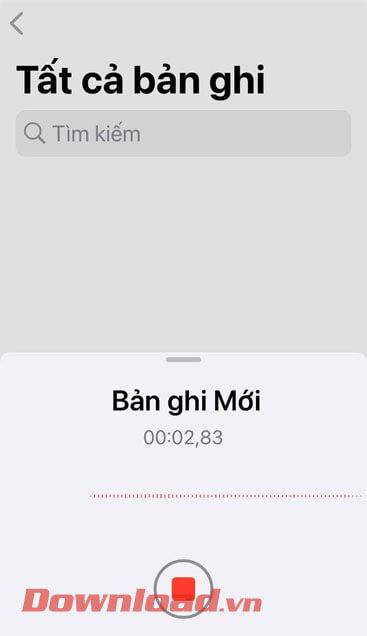
Ich wünsche Ihnen viel Erfolg!